Online Documentation for SQL Manager for SQL server
Панели инструментов
Панели инструментов располагаются слева от редактора и над редактором.
Панель навигации позволяет:
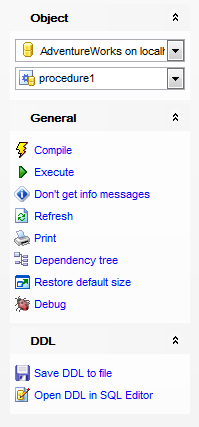
Object
![]() выбрать базу данных,
выбрать базу данных,
![]() выбрать процедуру для редактирования.
выбрать процедуру для редактирования.
General
![]() компилировать процедуру с текущими свойствами - Compile,
компилировать процедуру с текущими свойствами - Compile,
![]() сохранить описание текущего объекта - Save description,
сохранить описание текущего объекта - Save description,
![]() выполнить процедуру - Execute,
выполнить процедуру - Execute,
![]() не показывать информационные сообщения (при нажатии этот пункт меняется на Get info messages - отображать информационные сообщения) - Don't get info messages,
не показывать информационные сообщения (при нажатии этот пункт меняется на Get info messages - отображать информационные сообщения) - Don't get info messages,
![]() обновить содержимое редактируемой процедуры - Refresh,
обновить содержимое редактируемой процедуры - Refresh,
![]() печатать метаданные процедуры - Print,
печатать метаданные процедуры - Print,
![]() просматривать дерево зависимостей процедуры - Dependency tree,
просматривать дерево зависимостей процедуры - Dependency tree,
![]() восстановить исходный размер окна - Restore default size.
восстановить исходный размер окна - Restore default size.
![]() отладить процедуру - Debug
отладить процедуру - Debug
Если процедура была выполнена и вернула результат, то кроме вкладки Results появляется ещё панель Data Management.
С помощью этой панели можно:
![]() применить транзакцию для данных - Commit Transaction (активна, если включены транзакции для данных Options | Environment Options | Tools | Use transactions in Data tab of object editors, Query Data and Query Builder),
применить транзакцию для данных - Commit Transaction (активна, если включены транзакции для данных Options | Environment Options | Tools | Use transactions in Data tab of object editors, Query Data and Query Builder),
![]() откатить транзакцию для данных таблицы - Rollback Transaction (активна, если включены транзакции для данных),
откатить транзакцию для данных таблицы - Rollback Transaction (активна, если включены транзакции для данных),
![]() экспортировать данные - Export Data,
экспортировать данные - Export Data,
![]() экспортировать данные в виде SQL скрипта - Export as SQL Script.
экспортировать данные в виде SQL скрипта - Export as SQL Script.
При переходе на другие вкладки появляются панели, со специальными функциями для каждой вкладки.
Description (для вкладки Description)
![]() сохранить описание в файл - Save Description to file,
сохранить описание в файл - Save Description to file,
![]() копировать описание в буфер обмена - Copy description to clipboard.
копировать описание в буфер обмена - Copy description to clipboard.
DDL (для вкладки DDL)
![]() сохранить DDL описание в файл - Save DDL to file,
сохранить DDL описание в файл - Save DDL to file,
![]() открыть DDL в редакторе SQL - Open DDL in Query Data.
открыть DDL в редакторе SQL - Open DDL in Query Data.
Все инструменты навигационной панели доступны на панели инструментов. Панель инструментов - ToolBar - расположена в верхней части окна. Чтобы её активировать, необходимо на вкладке Windows в Environment Options выбрать ![]() Toolbar или
Toolbar или ![]() Both.
Both.
![]() Toolbar выберите, если хотите, чтобы отображалась только панель инструментов, а
Toolbar выберите, если хотите, чтобы отображалась только панель инструментов, а ![]() Both - если хотите, чтобы отображались обе панели.
Both - если хотите, чтобы отображались обе панели.


































































